ShareX 무료 화면 캡처 및 녹화 프로그램 상세 가이드
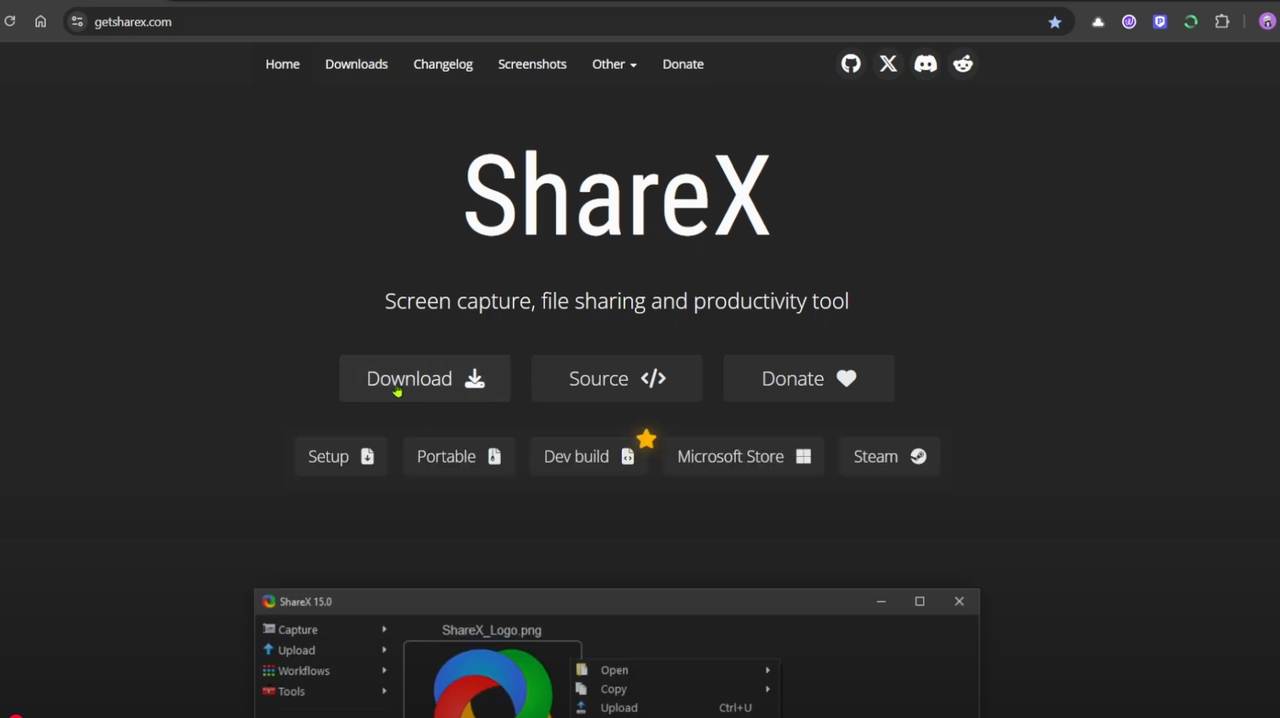
ShareX 소개 및 다운로드 방법
이번 시간에는 무료 스크린 캡처 및 녹화 프로그램인 ShareX에 대해 자세히 알아보겠습니다. ShareX는 다양한 캡처 기능과 편리한 부가 기능을 제공하는 유용한 프로그램인데요, 무엇보다 무료라는 점이 가장 큰 장점입니다. ShareX 웹사이트(getsharex.com)에 접속하시면 쉽게 다운로드할 수 있으며, 윈도우 사용자라면 마이크로소프트 스토어를 통해서도 간편하게 설치할 수 있습니다. 설치 후 프로그램을 실행하면 다양한 기능들이 눈에 띄는데요, 지금부터 ShareX의 주요 기능과 활용법을 상세하게 살펴보도록 하겠습니다.
강력한 캡처 기능 활용법
ShareX의 핵심 기능은 단연 캡처 기능이라고 할 수 있습니다. "캡처" 메뉴를 클릭하면 다양한 하위 메뉴들이 나타나는데요, 이를 통해 사용자는 원하는 방식으로 화면을 캡처할 수 있습니다. 전체 화면 캡처, 활성중인 창 캡처, 모니터별 캡처는 물론, 특정 영역을 지정하여 캡처하는 기능까지 제공합니다. 뿐만 아니라 스크롤 캡처나 자동 캡처와 같은 고급 기능도 지원하여, 사용자는 상황에 맞춰 최적의 캡처 방식을 선택할 수 있습니다. 이처럼 다양한 캡처 옵션을 통해 ShareX는 사용자가 원하는 화면을 정확하고 효율적으로 캡처할 수 있도록 돕습니다.
영역 캡처 기능은 ShareX에서 가장 많이 사용되는 기능 중 하나인데요, 특정 영역만 캡처하고 싶을 때 유용하게 활용됩니다. "캡처" 메뉴에서 "영역"을 선택하거나 단축키([Print Screen] 키)를 누르면 화면이 어두워지면서 십자 모양의 커서가 나타납니다. 이때 마우스로 캡처하고 싶은 영역을 드래그하여 지정하면, 지정된 영역만 이미지 파일로 캡처됩니다. 캡처된 이미지는 ShareX 메인 화면에서 바로 확인할 수 있으며, 필요에 따라 편집하거나 저장, 공유할 수 있습니다. 영역 캡처 기능을 활용하면 불필요한 화면 영역을 제외하고 원하는 부분만 깔끔하게 캡처할 수 있어서 매우 편리합니다.
윈도우 캡처 기능은 특정 프로그램 창 전체를 캡처하고자 할 때 유용합니다. 예를 들어, 특정 웹 브라우저 창이나 응용 프로그램 창 전체를 캡처하고 싶을 때, "캡처" 메뉴에서 "윈도우" 또는 "활성 윈도우"를 선택하면 됩니다. "윈도우" 기능은 사용자가 선택하는 특정 창을 캡처하고, "활성 윈도우" 기능은 현재 활성화되어 있는 창을 자동으로 캡처합니다. 이 기능을 이용하면 프로그램 창 테두리까지 깔끔하게 캡처할 수 있으며, 여러 개의 창이 열려 있는 상황에서도 원하는 창만 선택적으로 캡처할 수 있어서 편리합니다. 특히 프로그램 사용법을 설명하는 이미지나 튜토리얼 제작 시 유용하게 활용될 수 있습니다.
캡처 이미지 관리 및 OCR 기능 활용
ShareX는 캡처한 이미지를 효율적으로 관리할 수 있는 다양한 기능을 제공합니다. 프로그램 내에서 캡처된 이미지들을 목록 형태로 보여주고, 이미지 파일을 폴더별로 정리하거나 클라우드에 업로드하여 관리할 수도 있습니다. 또한 OCR(광학 문자 인식) 기능을 내장하고 있어서, 캡처한 이미지 속 텍스트를 자동으로 추출할 수 있습니다. 이는 이미지 속 글자를 일일이 타이핑할 필요 없이 텍스트 형태로 바로 활용할 수 있게 해주는 매우 편리한 기능입니다. 뿐만 아니라 불필요한 이미지는 삭제 기능을 통해 간편하게 정리할 수 있으며, "리브 스크린" 기능을 사용하면 프로그램 화면에서만 이미지를 숨기고 실제 파일은 보관할 수도 있습니다. 이처럼 ShareX는 캡처 이미지 관리 기능을 통해 사용자가 캡처 결과물을 체계적으로 보관하고 활용할 수 있도록 지원합니다.
OCR 기능은 이미지 속 텍스트를 디지털 텍스트로 변환하는 매우 유용한 기능인데요, ShareX에서는 캡처한 이미지에 포함된 텍스트를 OCR 기능을 통해 손쉽게 추출할 수 있습니다. 예를 들어, 이미지 파일이나 스캔 문서에서 텍스트를 추출하여 편집하거나 활용하고 싶을 때, ShareX의 OCR 기능을 사용하면 편리합니다. OCR 기능을 사용하는 방법은 간단합니다. 캡처 후 이미지 미리보기 화면에서 OCR 기능을 선택하거나, 또는 캡처 목록에서 OCR 기능을 실행하면 됩니다. ShareX는 이미지 속 텍스트를 자동으로 인식하여 텍스트 형태로 변환해주며, 변환된 텍스트는 클립보드에 복사하거나 텍스트 파일로 저장할 수 있습니다. OCR 기능은 문서 작업 효율성을 높여주는 매우 강력한 기능이라고 할 수 있습니다.
화면 녹화 기능 및 활용 팁
ShareX는 화면 캡처 기능뿐만 아니라 화면 녹화 기능도 제공합니다. "캡처" 메뉴에서 "화면 녹화" 또는 "스크린 레코딩"을 선택하면 화면 녹화 기능을 실행할 수 있습니다. 화면 녹화 시에는 화면 전체 또는 특정 영역을 선택하여 녹화할 수 있으며, 녹화 품질이나 프레임 레이트 등 세부 설정도 사용자가 직접 조정할 수 있습니다. 화면 녹화 기능은 컴퓨터 화면에서 일어나는 작업이나 강의 영상, 게임 플레이 영상 등을 녹화할 때 유용하게 활용될 수 있습니다. 다만, 고화질 녹화나 전문적인 영상 편집 작업에는 다소 기능이 부족할 수 있으므로, 간단한 화면 녹화나 튜토리얼 영상 제작 등에 적합합니다.
ShareX의 화면 녹화 기능은 간단한 영상 제작에 유용하게 활용될 수 있지만, 전문적인 영상 편집 프로그램에 비하면 기능이 제한적일 수 있습니다. 따라서 고품질의 영상 제작이나 섬세한 편집 작업이 필요한 경우에는 OBS Studio와 같은 전문적인 화면 녹화 프로그램을 사용하는 것이 더 나은 선택일 수 있습니다. 하지만 간단하게 화면을 녹화하고 공유하거나, 짧은 튜토리얼 영상을 제작하는 용도로는 ShareX의 화면 녹화 기능으로도 충분히 만족스러운 결과를 얻을 수 있습니다. ShareX의 강점은 간편함과 빠른 실행 속도이므로, 필요에 따라 적절한 프로그램을 선택하여 사용하는 것이 좋습니다.
다른 캡처 프로그램과의 비교
영상에서는 ShareX 외에 다른 캡처 프로그램으로 윈도우 기본 캡처 도구와 HyperSnap을 언급하며 비교하고 있습니다. 윈도우 기본 캡처 도구는 별도의 설치 없이 윈도우에서 기본으로 제공하는 프로그램으로, 매우 간단하고 직관적인 인터페이스를 가지고 있습니다. 캡처 방법도 간단하여 빠르게 화면을 캡처하고 클립보드에 저장할 수 있다는 장점이 있습니다. 하지만 기능이 매우 제한적이어서, 고급 캡처 기능이나 이미지 편집 기능은 제공하지 않습니다. HyperSnap은 다양한 캡처 기능과 이미지 편집 기능을 제공하는 유료 프로그램입니다. ShareX와 마찬가지로 영역 캡처, 윈도우 캡처, 스크롤 캡처 등 다양한 캡처 모드를 지원하며, 캡처 이미지 편집 기능도 강력합니다. 하지만 유료 프로그램이라는 단점이 있습니다.
윈도우 기본 캡처 도구는 간단하고 빠르게 화면을 캡처하고자 할 때 유용하지만, 기능이 제한적이라는 단점이 있습니다. 반면 HyperSnap은 강력한 기능과 다양한 옵션을 제공하지만 유료라는 점이 부담스러울 수 있습니다. ShareX는 이 두 프로그램의 중간 정도에 위치한다고 볼 수 있습니다. 무료이지만 다양한 캡처 기능과 부가 기능을 제공하며, 간단한 이미지 편집 기능과 화면 녹화 기능까지 갖추고 있습니다. 따라서 무료로 다양한 기능을 활용하고 싶다면 ShareX가 좋은 선택이 될 수 있습니다. 무료라는 점은 ShareX의 가장 큰 장점이며, 다양한 기능을 무료로 사용할 수 있다는 점에서 충분히 매력적인 프로그램입니다.
ShareX 장점 및 활용 결론
ShareX의 가장 큰 장점은 무료라는 점입니다. 무료임에도 불구하고 다양한 캡처 기능과 편리한 부가 기능을 제공하여, 사용자들은 비용 부담 없이 고품질의 캡처 프로그램을 이용할 수 있습니다. 또한 다양한 캡처 모드, 이미지 편집 기능, 화면 녹화 기능, OCR 기능, 클라우드 연동 기능 등 다재다능한 기능들을 제공하여, 캡처 프로그램 하나로 다양한 작업을 처리할 수 있습니다. 뿐만 아니라 단축키 설정, 자동 캡처 기능 등 사용자 편의성을 높이는 기능들도 잘 갖춰져 있습니다. 다만, 기능이 너무 많아서 처음 사용하는 사용자는 다소 복잡하게 느낄 수 있다는 점은 단점이라고 할 수 있습니다. 하지만 기능을 하나씩 익혀나가면 ShareX가 매우 강력하고 유용한 캡처 프로그램임을 알 수 있습니다.
결론적으로 ShareX는 무료이면서도 강력한 기능을 제공하는 훌륭한 화면 캡처 및 녹화 프로그램입니다. 다양한 캡처 옵션과 편리한 부가 기능들을 통해 사용자는 효율적으로 화면을 캡처하고 관리할 수 있습니다. 무료 프로그램이라는 점을 고려하면 ShareX는 캡처 프로그램 선택에 있어서 매우 매력적인 선택지라고 할 수 있습니다. 화면 캡처 프로그램이 필요하다면 ShareX를 한번 사용해 보시기를 적극 추천합니다. 무료로 이처럼 다양한 기능들을 누릴 수 있다는 점은 ShareX의 가장 큰 매력이며, 사용자들에게 큰 만족감을 선사할 것입니다.
